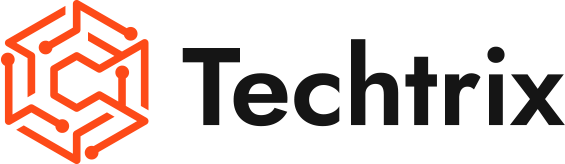Gmail的備份方法
Gmail早在Android電話系統出現之前已經有很多的用戶, 因為當時的2GB郵箱已經是最大的郵箱. 加上在Android的電話普遍之後, 大部份用戶也會同時開一個Gmail的戶口. 今天想教大家GMAIL的備份方法. 首先登入 Google Takeout 網頁:首先用你要備份嘅 Gmail 帳戶登入網站 https://takeout.google.com/。 選擇你要備份嘅資料:入到去之後會見到一些 Google的服務,預設係全部打咗勾嘅,可以撳右上角「取消全選」,然後搵番GMAIL個一頂打番勾,在圖中可以見到「All Mail data included」按一下的話可以選擇要備份的電郵檔案, 當設定好之後,再按下一步。 揀備份檔案大小同壓縮格式:撳「下一步」,你可以揀: 開始備份:撳「建立匯出」,Google 就會幫你準備備份檔案,過程可能要幾分鐘到幾個鐘(視乎你 email 幾多)。完成後你會收到 email,有連結俾你下載備份。 首先會講既係Google提供的方法,但有趣的是,Google表明這雖然可用作備份的用途,但不能當做真正的備份工具,原因是它不能把你的電郵復原,但真的是這樣嗎?下次再同大家講把GMAIL電郵復原的方法。